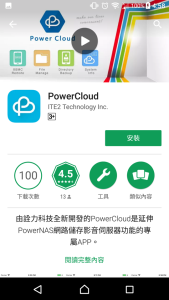如何用 Windows 10 NAS 內建的 Hyper-V 管理虛擬機
網路上的虛擬機林林總總,也是許多 NAS 使用者常用的一項功能。 而在 Windows 10 作業系統中,Pro 版及 Enterprise 版本也有提供虛擬機功能,所以選用 Windows 10 IoT Enterprise 作為作業系統的詮力科技 NE-201 當然也可以輕鬆建置虛擬機囉!以下將介紹如何在 Windows 10 NAS – NE-201 中 開啟 Windows 10 的內建功能 HYPER-V 來管理虛擬機。